xp系统下如何设置QQ备忘录
更新日期:2024-03-23 07:41:03
来源:投稿
手机扫码继续观看

QQ备忘录是一个非常实用的小工具,它可以帮助我们记录一些重要事情,防止遗漏。那么,windowsxp系统下该如何设置QQ备忘录呢?接下来,就让系统小编教大家怎样设置QQ备忘录吧!
具体如下:
1、打开QQ登陆您的账号,如果没有QQ账号的话,您需要注册一个。
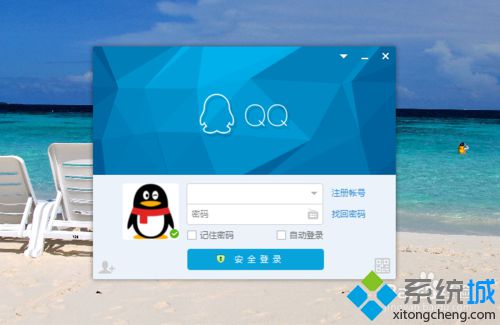
2、打开QQ面板,找到左下角的三条横杠,点击一下。
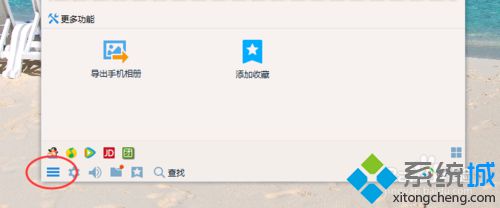
3、在弹出的窗口上找到工具选项并点击。
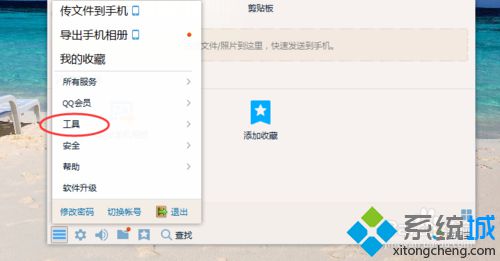
4、然后再找到QQ备忘录选项并点击。
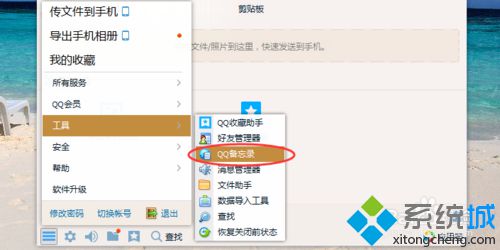
5、这时备忘录面板已经打开,首先要添加新建备忘。
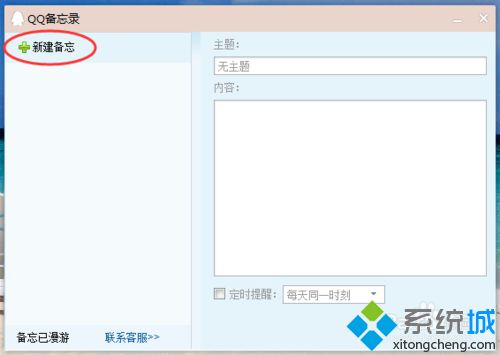
6、先在主题栏写上一个标题,然后在内容栏写上您需要做的事情。
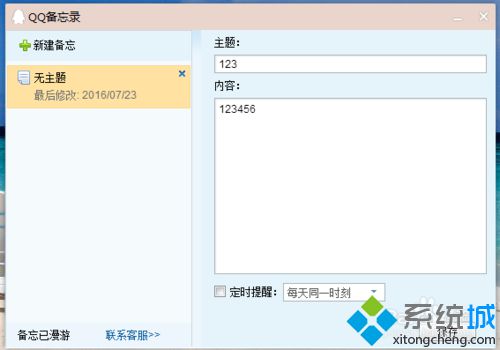
7、这是最重要的一步,要在定时提醒处打勾,然后选择好需要提醒您的时间,然后保存。
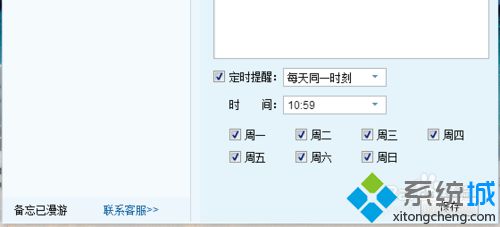
8、这时一条备忘录已经设置成功了,红圈内的标志表示您已经设置了定时提醒。现在您就不用再担心会忘记重要的事情了。如果您想删除这条备忘录,只需点击提醒标志上方的小叉就可以删除了。
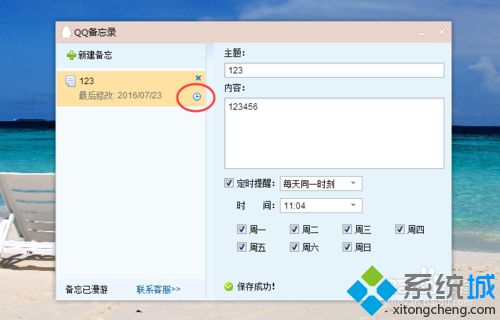
看了上述小编的介绍,相信大家对xp系统下如何设置QQ备忘录已经有了一定的了解。希望本教程能够帮助到所有有需要的朋友们!
该文章是否有帮助到您?
常见问题
- monterey12.1正式版无法检测更新详情0次
- zui13更新计划详细介绍0次
- 优麒麟u盘安装详细教程0次
- 优麒麟和银河麒麟区别详细介绍0次
- monterey屏幕镜像使用教程0次
- monterey关闭sip教程0次
- 优麒麟操作系统详细评测0次
- monterey支持多设备互动吗详情0次
- 优麒麟中文设置教程0次
- monterey和bigsur区别详细介绍0次
系统下载排行
周
月
其他人正在下载
更多
安卓下载
更多
手机上观看
![]() 扫码手机上观看
扫码手机上观看
下一个:
U盘重装视频












